📦 第2章:アドオンを作る準備
🧰 まずは準備!必要なもの
必要なもの説明Minecraft 統合版(Bedrock)スマホ / Windows10(今回はPC版が便利)ファイルを編集できるソフト例:Visual Studio Code、メモ帳でもOK解凍・圧縮ソフト.zipや.mcaddonを扱うため(Windows標準でOK)フォルダ構造の理解アドオンはbehavior_packsとresource_packsに分かれてる
📁 アドオンの基本フォルダ構成
MyAddon/
├─ behavior_packs/
│ └─ my_addon_bp/
│ └─ manifest.json
├─ resource_packs/
│ └─ my_addon_rp/
│ └─ manifest.json
📝 ビヘイビアパック(my_addon_bp)ゲームの動作やイベント、アイテムなどのデータが入る
🎨 リソースパック(my_addon_rp)アイテムの見た目や音、テクスチャが入る
📄 manifest.json の作成
アドオンには必ず manifest.json が必要です。これは「このパックはこういう内容です」とMinecraftに教えるファイルです。
🔷 ビヘイビアパック用 manifest.json(例)
{r
"format_version": 2,
"header": {
"description": "自作add-on",
"name": "my addon BP",
"uuid": "xxxx-xxxx-xxxx-xxxx-xxxx-xxxx-xxxx",
"min_engine_version": [1, 20, 10],
"version": [1, 0, 0]
},
"modules": [
{
"type": "data",
"uuid": "yyyy-yyyy-yyyy-yyyy-yyyy-yyyy-yyyy",
"version": [1, 0, 0]
}
]
}
🔷 リソースパック用 manifest.json(例)
{r
"format_version": 2,
"header": {
"name": "my addon RP",
"description": "自作add-on",
"uuid": "xxxx-xxxx-xxxx-xxxx-xxxx-xxxx-xxxx",
"version": [1, 0, 0],
"min_engine_version": [1, 20, 0]
},
"modules": [
{
"type": "resources",
"uuid": "yyyy-yyyy-yyyy-yyyy-yyyy-yyyy-yyyy",
"version": [1, 0, 0]
}
]
}🛑 ※ uuid は世界で一つだけのIDなので、UUIDジェネレーターなどで毎回新しく作ってください!
🎨 アイコンをつけよう(pack_icon.png)
両方のパックに pack_icon.png という128x128pxの画像を入れると、ゲーム内でアイコンが表示されます。
✅ 準備ができたら…
- Minecraftを起動
- アドオンのインポート[Windowsキー+Rで出てくるところに[C:\Users\yocco\AppData\Local\Packages\Microsoft.MinecraftUWP_8wekyb3d8bbwe\LocalState\games\com.mojang\development_behavior_packs]と入力してそしたらそこに作ったアドオンファイルを入れる|リソースパックの場合は[C:\Users\yocco\AppData\Local\Packages\Microsoft.MinecraftUWP_8wekyb3d8bbwe\LocalState\games\com.mojang\development_resource_packs]
- 「設定」→「ストレージ」→「アドオン」にパックが表示されればOK!
- 新しいワールドを作成→ビヘイビアパックとリソースパックを有効にする!
次はいよいよ👉「第3章:リソースパックの基本(テクスチャ編)」に進むよ
[マイクラadd-on製作への道#3] | クラフターズコロニー -マイクラの配布サイト-
[マイクラadd-on製作への道#1] | クラフターズコロニー -マイクラの配布サイト-
[マイクラadd-on製作への道#2] | クラフターズコロニー -マイクラの配布サイト-

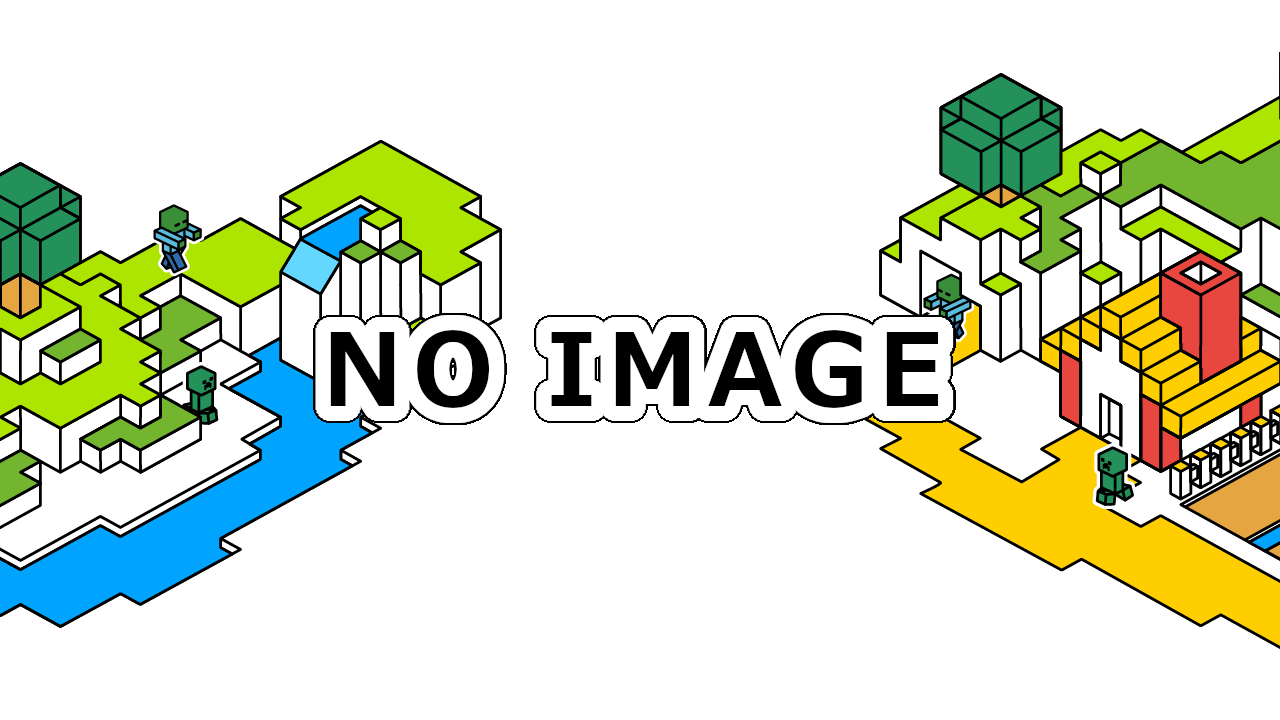

コメント
pack_iconは比率が1:1なら何でもOKだよ ※アドオン製作経験なし
でもテクスチャは作ったことあって配布しているからぜひ入れてみて